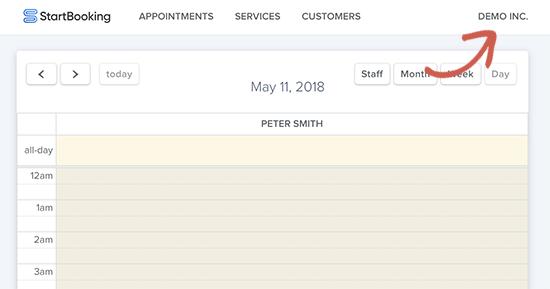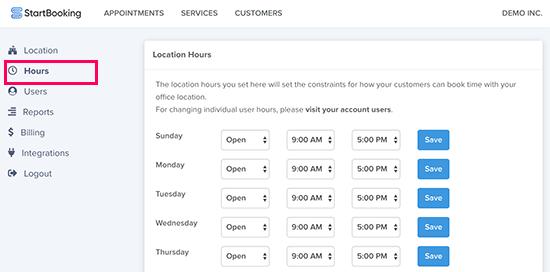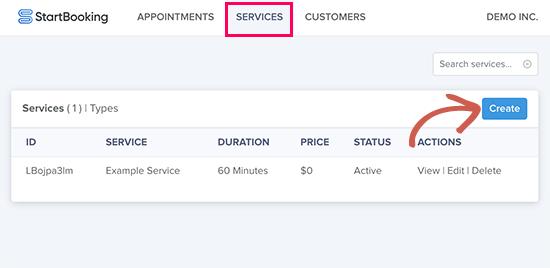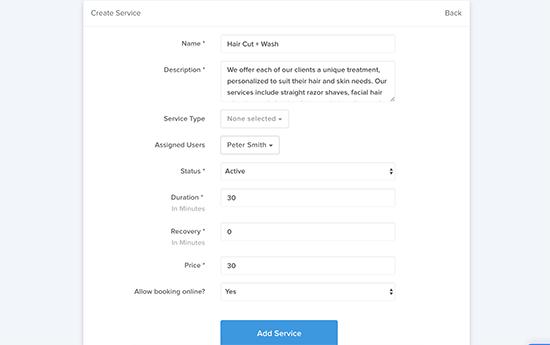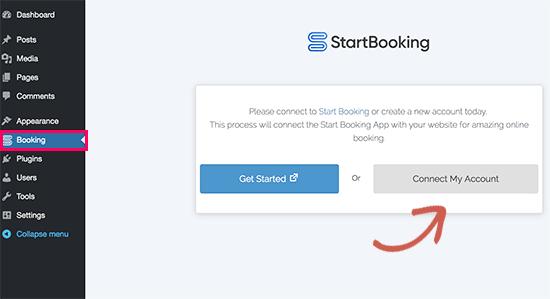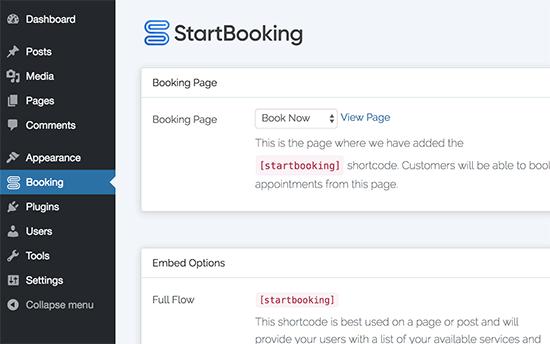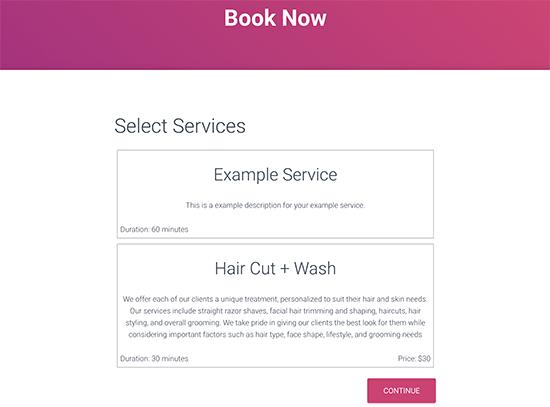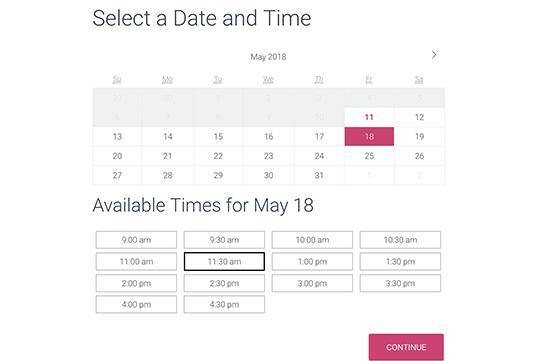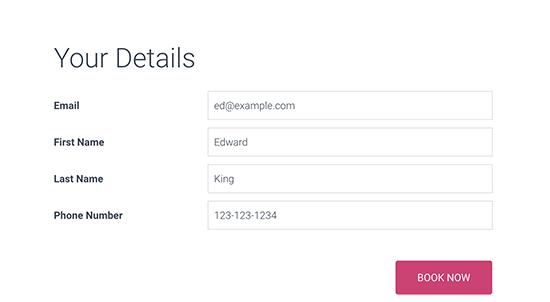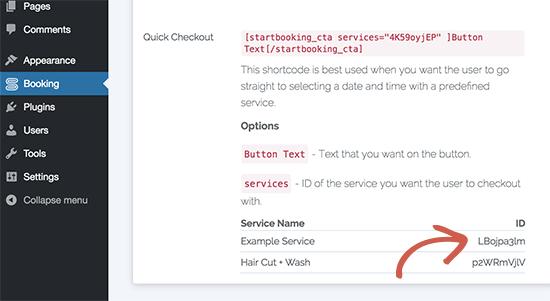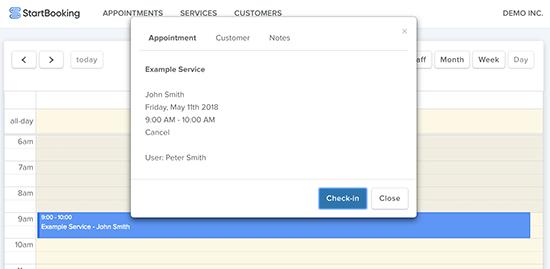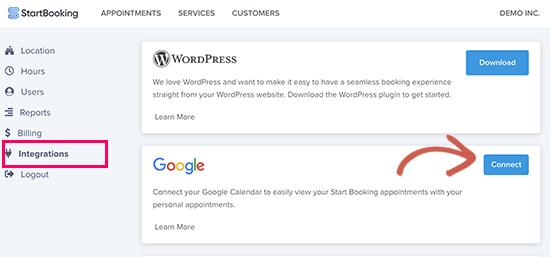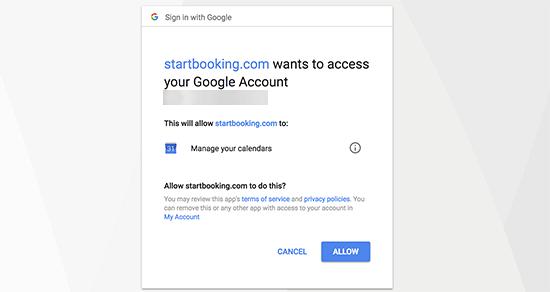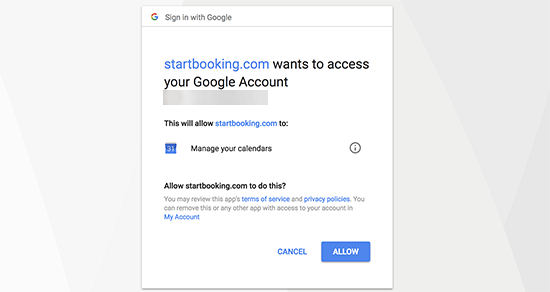如何使用StartBooking更好地管理WordPress中的在线预订
您想更好地管理WordPress网站上的在线预订吗?许多WordPress企业和个人依靠预订系统来有效地运营业务和管理客户。在本文中,我们将向您展示如何使用StartBooking更好地管理WordPress中的在线预订。
为什么使用StartBooking在WordPress中管理在线预订
商业网站通常需要在线预订管理系统,以允许客户在线预约而无需致电。
除了为客户提供便利之外,它还使您能够有效地管理您的时间和服务。 WordPress有很多预订插件可供选择。以下是您应该在在线预订解决方案中寻找的一些内容。
- 是否允许您轻松地将预订表单添加到您的网站?
- 这些功能是否可以自定义以满足您的业务需求?
- 它是否与Google日历等第三方服务集成?
- 是否有智能安排以避免重叠或错误的约会?
- 它是否能够添加对沙龙,水疗等服务非常有用的员工日程安排?
话虽这么说,让我们看看如何使用StartBooking轻松管理WordPress中的在线预订。
使用StartBooking在WordPress中管理在线预订
首先,您需要访问StartBooking网站以创建帐户。 StartBooking是一项付费服务,但它确实为那些刚开始的人提供免费计划。
注册后,您将进入您的帐户信息中心。在此处,您需要点击右上角的帐户名称,以便访问设置页面。
在设置页面上,您需要点击左栏中的“营业时间”部分,然后开始保存每天的营业时间。
如果您经营像spa或沙龙这样的多员工业务,那么您可以通过访问帐户设置下的用户部分来添加您的员工。您将能够为每个用户编辑小时,通知和角色。
StartBooking允许您添加客户可以预订的多种服务。您可以访问“服务”页面,其中已经为您添加了“示例服务”。
您可以编辑或删除示例服务。您还可以根据需要创建新服务。
在新服务页面上,您可以提供所提供服务的标题和说明。之后,您需要选择持续时间,成本,用户(分配给任务的工作人员)和添加价格。
完成后,单击“添加服务”按钮以保存更改。如有必要,请重复此过程以添加更多服务。
现在您已经设置了StartBooking帐户,让我们使用他们的WordPress预订插件将其连接到WordPress。
转到您的WordPress站点以安装和激活StartBooking插件。有关更多详细信息,请参阅有关如何安装WordPress插件的分步指南。
激活后,插件会将一个标有“预订”的新菜单项添加到您的WordPress管理侧栏。单击它将转到插件的设置页面。
您需要单击“连接我的帐户”按钮并使用您的StartBooking帐户详细信息登录。连接后,您将看到插件的设置页面。
它将自动在您的WordPress网站上创建一个名为“立即预订”的新页面,并在其中显示在线预订表格短代码。
您可以点击“查看页面”链接查看您的在线预订系统。
如果您有多个服务,则用户将首先看到选择服务的选项,然后单击继续按钮。在下一个屏幕上,他们将能够选择日期和时间。
在下一步中,客户将提供他们的联系信息并保存他们的预约。
之后,StartBooking将看到向客户发送确认电子邮件,他们也将能够在屏幕上看到他们的约会详情。您或分配给该服务的工作人员也将收到电子邮件通知。
如果您不想使用插件创建的默认“立即预订”页面,那么您还可以选择WordPress网站上的任何其他页面来显示您的在线预订表单。只需将以下短代码添加到您的页面即可。
[startbooking]
此短代码将显示包含服务,日期,时间和客户信息的完整预订表单流程。
您还可以创建要在服务页面上使用的号召性用语按钮。只需使用以下短代码和服务ID,您可以在插件设置下找到该代码。
[startbooking_cta services =“4K59oyjEP”] Book Hair Cut [/ startbooking_cta]
查看和管理您的在线预约约会
StartBooking不仅可以让您的用户轻松预订,还可以让您使用简单的仪表板轻松管理您的时间。
只需前往StartBooking网站,您就可以看到所有预订的时间段。您可以将日历视图切换为日,周或月以查看更多约会,或单击单个约会以查看详细信息。
StartBooking还可以集成到您的Google日历中以同步您的约会。只需转到您的帐户设置,然后点击“集成”标签即可。
您需要点击Google日历旁边的连接按钮。这会将您带到您的Google帐户,系统会要求您提供StartBooking访问权限以更新您的Google日历。
单击“允许”按钮继续。
之后,您将可以使用Google日历应用在手机上查看所有约会。
我们希望本文能帮助您找到更好的方法来管理WordPress中的在线预订。您可能还想查看我们的商业网站基本WordPress插件列表。
您想更好地管理WordPress网站上的在线预订吗?许多WordPress企业和个人依靠预订系统来有效地运营业务和管理客户。在本文中,我们将向您展示如何使用StartBooking更好地管理WordPress中的在线预订。
为什么使用StartBooking在WordPress中管理在线预订
商业网站通常需要在线预订管理系统,以允许客户在线预约而无需致电。
除了为客户提供便利之外,它还使您能够有效地管理您的时间和服务。 WordPress有很多预订插件可供选择。以下是您应该在在线预订解决方案中寻找的一些内容。
- 是否允许您轻松地将预订表单添加到您的网站?
- 这些功能是否可以自定义以满足您的业务需求?
- 它是否与Google日历等第三方服务集成?
- 是否有智能安排以避免重叠或错误的约会?
- 它是否能够添加对沙龙,水疗等服务非常有用的员工日程安排?
话虽这么说,让我们看看如何使用StartBooking轻松管理WordPress中的在线预订。
使用StartBooking在WordPress中管理在线预订
首先,您需要访问StartBooking网站以创建帐户。 StartBooking是一项付费服务,但它确实为那些刚开始的人提供免费计划。
注册后,您将进入您的帐户信息中心。在此处,您需要点击右上角的帐户名称,以便访问设置页面。
在设置页面上,您需要点击左栏中的“营业时间”部分,然后开始保存每天的营业时间。
如果您经营像spa或沙龙这样的多员工业务,那么您可以通过访问帐户设置下的用户部分来添加您的员工。您将能够为每个用户编辑小时,通知和角色。
StartBooking允许您添加客户可以预订的多种服务。您可以访问“服务”页面,其中已经为您添加了“示例服务”。
您可以编辑或删除示例服务。您还可以根据需要创建新服务。
在新服务页面上,您可以提供所提供服务的标题和说明。之后,您需要选择持续时间,成本,用户(分配给任务的工作人员)和添加价格。
完成后,单击“添加服务”按钮以保存更改。如有必要,请重复此过程以添加更多服务。
现在您已经设置了StartBooking帐户,让我们使用他们的WordPress预订插件将其连接到WordPress。
转到您的WordPress站点以安装和激活StartBooking插件。有关更多详细信息,请参阅有关如何安装WordPress插件的分步指南。
激活后,插件会将一个标有“预订”的新菜单项添加到您的WordPress管理侧栏。单击它将转到插件的设置页面。
您需要单击“连接我的帐户”按钮并使用您的StartBooking帐户详细信息登录。连接后,您将看到插件的设置页面。
它将自动在您的WordPress网站上创建一个名为“立即预订”的新页面,并在其中显示在线预订表格短代码。
您可以点击“查看页面”链接查看您的在线预订系统。
如果您有多个服务,则用户将首先看到选择服务的选项,然后单击继续按钮。在下一个屏幕上,他们将能够选择日期和时间。
在下一步中,客户将提供他们的联系信息并保存他们的预约。
之后,StartBooking将看到向客户发送确认电子邮件,他们也将能够在屏幕上看到他们的约会详情。您或分配给该服务的工作人员也将收到电子邮件通知。
如果您不想使用插件创建的默认“立即预订”页面,那么您还可以选择WordPress网站上的任何其他页面来显示您的在线预订表单。只需将以下短代码添加到您的页面即可。
[startbooking]
此短代码将显示包含服务,日期,时间和客户信息的完整预订表单流程。
您还可以创建要在服务页面上使用的号召性用语按钮。只需使用以下短代码和服务ID,您可以在插件设置下找到该代码。
[startbooking_cta services =“4K59oyjEP”] Book Hair Cut [/ startbooking_cta]
查看和管理您的在线预约约会
StartBooking不仅可以让您的用户轻松预订,还可以让您使用简单的仪表板轻松管理您的时间。
只需前往StartBooking网站,您就可以看到所有预订的时间段。您可以将日历视图切换为日,周或月以查看更多约会,或单击单个约会以查看详细信息。
StartBooking还可以集成到您的Google日历中以同步您的约会。只需转到您的帐户设置,然后点击“集成”标签即可。
您需要点击Google日历旁边的连接按钮。这会将您带到您的Google帐户,系统会要求您提供StartBooking访问权限以更新您的Google日历。
单击“允许”按钮继续。
之后,您将可以使用Google日历应用在手机上查看所有约会。
我们希望本文能帮助您找到更好的方法来管理WordPress中的在线预订。您可能还想查看我们的商业网站基本WordPress插件列表。